PERBAIKI KUALITAS FOTO ANDA DENGAN EFEK BLUR
Ada beberapa cara untuk memperbaiki kualitas foto yang kurang bagus. Salah satunya adalah dengan sedikit memberikan efek blur pada foto tersebut.
Efek blur yang saya pake di sini adalah Gaussian Blur dan Motion Blur. Sedangkan foto yang saya pake adalah hasil jepretan yang bisa dibilang kualitasnya masih di bawah standar.
Yuuks kita intip step by stepnya..
Buka file yang ingin Anda reparasi (kaya mesin aja pake reparasi..wkwkwk)..
Duplicate file tersebut dan lakukan langkah berikut ini.
A. Efek Gaussian Blur
Pada layer hasil duplicate tadi, pilih Filter > Blur > Gaussian Blur, masukkan nilai radius sesuai dengan keinginan Anda.
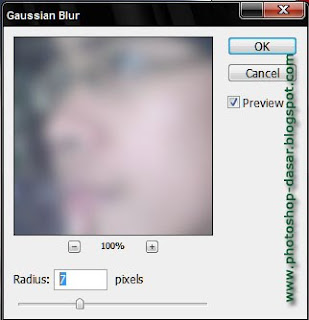 Masih pada layer yang sama, ubah opsi Blendingnya dari Normal menjadi Screen..
Masih pada layer yang sama, ubah opsi Blendingnya dari Normal menjadi Screen..
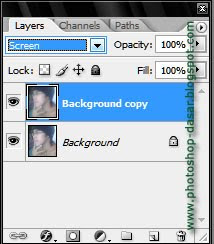 Bisa dibandingkan hasilnya kaya gini nie…
Bisa dibandingkan hasilnya kaya gini nie…

B. EFEK MOTION BLUR
Caranya kurang lebih sama dengan yang di atas. Hanya beda efek blur saja..
Buka file foto Anda, dan lakukan duplicate foto tersebut (Ini yang akan kita edit nantinya)
Pada layer hasil duplicate tadi, klik Filter > Blur > Motion Blur, masukkan nilai radius sesuai dengan keinginan Anda.
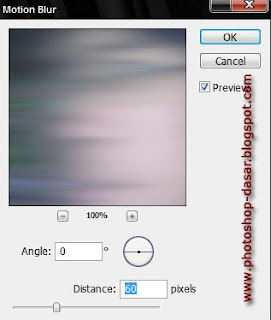 Lanjutkan dengan mengubah opsi Blendingnya dari normal menjadi Screen..
Lanjutkan dengan mengubah opsi Blendingnya dari normal menjadi Screen..
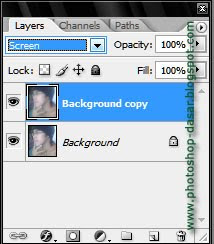 Bisa dibandingkan haslnya kaya gini nie..
Bisa dibandingkan haslnya kaya gini nie..
 Jika ketiganya kita bandingin seperti kaya ini nie…
Jika ketiganya kita bandingin seperti kaya ini nie…
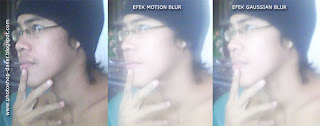 Tinggal milih, mo pake efek mana untuk memperbaiki kualitas foto Anda…?
Tinggal milih, mo pake efek mana untuk memperbaiki kualitas foto Anda…?
Tutorialnya sederhana saja, tapi hasilnya belum tentu sesederhana yang kita bayangin. Seperti kata Mas Sigit Eko (Ilmu Photoshop): “Cara yang simple blum tentu jelek hasilnya..”
Yuuks kita intip step by stepnya..
Buka file yang ingin Anda reparasi (kaya mesin aja pake reparasi..wkwkwk)..
Duplicate file tersebut dan lakukan langkah berikut ini.
A. Efek Gaussian Blur
Pada layer hasil duplicate tadi, pilih Filter > Blur > Gaussian Blur, masukkan nilai radius sesuai dengan keinginan Anda.
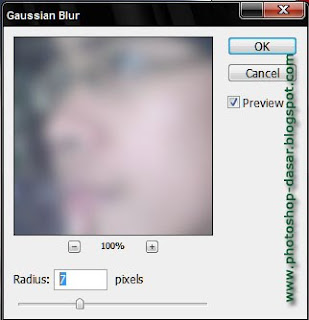 Masih pada layer yang sama, ubah opsi Blendingnya dari Normal menjadi Screen..
Masih pada layer yang sama, ubah opsi Blendingnya dari Normal menjadi Screen..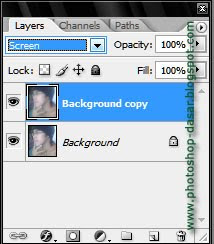 Bisa dibandingkan hasilnya kaya gini nie…
Bisa dibandingkan hasilnya kaya gini nie…
B. EFEK MOTION BLUR
Caranya kurang lebih sama dengan yang di atas. Hanya beda efek blur saja..
Buka file foto Anda, dan lakukan duplicate foto tersebut (Ini yang akan kita edit nantinya)
Pada layer hasil duplicate tadi, klik Filter > Blur > Motion Blur, masukkan nilai radius sesuai dengan keinginan Anda.
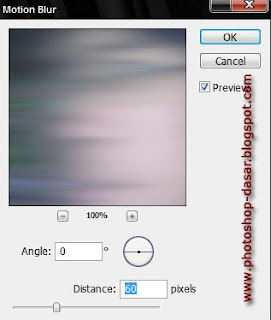 Lanjutkan dengan mengubah opsi Blendingnya dari normal menjadi Screen..
Lanjutkan dengan mengubah opsi Blendingnya dari normal menjadi Screen.. 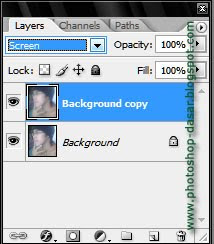 Bisa dibandingkan haslnya kaya gini nie..
Bisa dibandingkan haslnya kaya gini nie.. Jika ketiganya kita bandingin seperti kaya ini nie…
Jika ketiganya kita bandingin seperti kaya ini nie…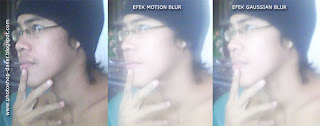 Tinggal milih, mo pake efek mana untuk memperbaiki kualitas foto Anda…?
Tinggal milih, mo pake efek mana untuk memperbaiki kualitas foto Anda…?Tutorialnya sederhana saja, tapi hasilnya belum tentu sesederhana yang kita bayangin. Seperti kata Mas Sigit Eko (Ilmu Photoshop): “Cara yang simple blum tentu jelek hasilnya..”
